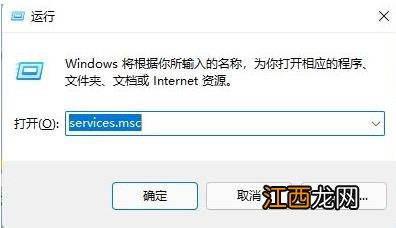
文章插图
【Win11无法打开此程序安装包怎么办?Win11无法打开此程序安装包解决方法】 2、然后我们在打开的服务窗口中 , 找到”Security Center“ 。
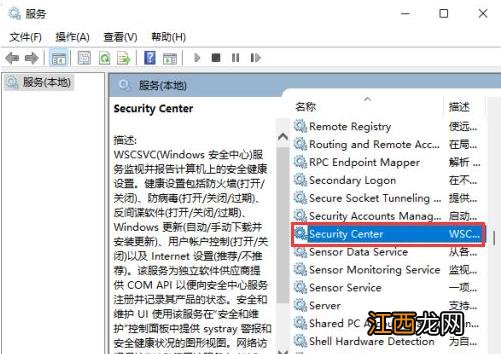
文章插图
3、左键双击打开这个选项 , 进入窗口后 , 将启动类型修改为自动 , 在点击”应用“ , 然后启动 。
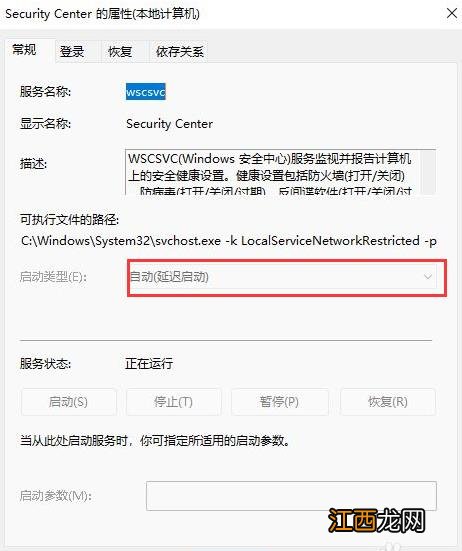
文章插图
4、最后我们再点击启动 , 点击确定保存设置即可 。
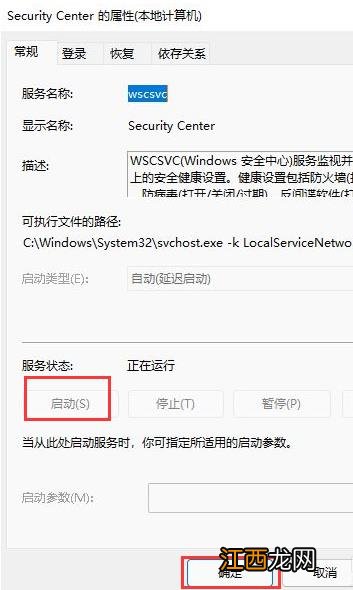
文章插图
相关经验推荐
- Win11如何进行优化?Win11优化性能教程
- windows10系统打开资源管理器的三种方法-
- Win11系统清理垃圾与缓存的方法
- Win11连不上手机热点怎么办?Win11连接手机热点教程
- 地铁窗户能打开吗
- Win11系统修改不了中文的解决方法
- Win11怎么添加VPN?Win11添加VPN操作方法
- Win11如何更新?Win11系统手动更新的方法
- 笔记本百度浏览器打开网页很慢怎么办
- 煤气泄漏为什么不能打开门窗










